Po nějaké době čtení a prohledávání WWW jsem našel všechny nástroje a informace, které jsem potřeboval k vyzkoušení ROM Cooking:)
Tady je to, co zatím vyšlo z mé kuchyně:
(Prosím, počkejte nějaký čas, než se zde odkazy objeví, protože musím ještě vytvořit vhodné aktualizační balíčky a nahrát soubory! A stále na tom pracuji, kdyby se to náhodou jevilo jako neúplné ;). )
Důležité!
Ačkoliv jsem vše testoval na své krabičce a nahrávám jen to, co opravdu funguje, nemohu vědět, zda je vaše krabička opravdu X96 2GB/16GB Wifi only – nebo nějaký klon.
To znamená, že první věc, kterou musíte udělat, pokud na vaší krabičce naběhne Recovery, je udělat zálohu!!!
Odmítnutí odpovědnosti
Neručím za to, pokud budete mít potřebu vyzkoušet mé firmwary a vaše krabička bude po dokončení bricknutá.
Všechno děláte na vlastní nebezpečí a stažením souborů s tím souhlasíte!
Podotýkám, že to funguje pouze na mém boxu X96 s firmwarem P212.
Obecný návod:
Pokud máte v Kodi přidáno nebo přizpůsobeno hodně věcí, doporučuji použít funkce zálohování Kodi, které jsou k dispozici jako doplněk.
Pro dodatečně nainstalované programy, nastavení účtu apod. použijte zálohovací solotion dle vašeho výběru.
Všechny soubory se nahrávají jako archiv Rar.
Uvnitř archivu Rar najdete to, co je třeba rozbalit na prázdnou kartu SD.
Doporučuji použít rychlou s kapacitou alespoň 8 GB, abyste měli dostatek místa pro několik záloh.
Jakmile je karta SD připravena a uvnitř krabičky (vypnuté), strčíte párátko do AV portu a stisknete malé tlačítko uvnitř, zapojíte napájení a až se na obrazovce zobrazí logo X96, párátko vyjmete.
Krátce poté se zobrazí obrazovka TWRP Recovery a je třeba přejetím prstem potvrdit, že skutečně chcete zapisovat do systému.
Proto potřebujeme kombinaci klávesnice a myši – žádné TWRP není možné jen pomocí IR ovladače!
Znovu připomínám, že první věc, kterou teď chcete udělat, je vytvořit úplnou zálohu vaší krabičky!
Vyberte vše kromě Cache a nechte TWRP uložit zálohu na SD kartu, kterou používáte pro instalaci.
Teď se vraťte na hlavní obrazovku (malé tlačítko pro zpět ve „stavovém řádku dole“).
Vymažte vše kromě externí SD karty a USB přes funkci Advanced Wipe.
Pokud chcete zkusit zachovat nainstalované programy, pak vyzkoušejte, zda to funguje tak, že nevymažete datovou část, i když to nedoporučuji.
Čas na instalaci vybraného ZIP souboru pro instalaci nového firmwaru.
Buďte trpěliví!!!
První spuštění nového firmwaru bude trvat poměrně dlouho.
Na obrazovce se objeví logo X96 a vypadá to, že se nic neděje a krabička je bricknutá.
Nenechte se na to nachytat, protože jsem to udělal při prvních pokusech s firmwarem.
Jak je vše deodexováno a připraveno k rychlému přenosu do krabičky, samotné nastavení všeho se děje během prvního bootu na pozadí.
V některých případech se ukazatel průběhu v TWRP přestane animovat hned po zahájení instalace firmwaru, pokud se tak stane na déle než několik sekund, vypněte počítač a restartujte do recovery.
Bez dalšího wipe stačí znovu nainstalovat vybraný ZIP a mělo by to v pohodě pokračovat.
Nepřišel jsem na to, co to způsobuje, to samé u touchpadu, který někdy funguje jen když se znovu zapojí USB dongle.
Stává se to asi u 1 z 15 instalací, takže se to stejně nemusí nikdy projevit 😉
Recovery.img – stáhni si samotné recovery, pokud potřebuješ jen zálohu, nebo u X96 Naked.zip, abys ho flashnul.
1. X96 se zeštíhlenými doplňky Kodi a opravou klávesnice.
Pokud máte tyto standardní kombinace WiFi klávesnice a dotykové myši, pak by měl problém s klávesou Enter nadobro zmizet.
Přiložil jsem pevné rozložení klávesnice pro klávesnice s hardwarovým ID 0e8f:2519.
Mohou existovat i jiná ID, například pokud používáte air mouse s klávesnicí.
Pokud váš stále nebude fungovat s touto opravou, pak prosím napište svůj HID do komentářů a já ho možná zahrnu do dalšího kola nahrávání.
V případě, že to bude fungovat:
Klávesa ALTGR přepne klávesnici na obrazovce a také zmizí.
OK a ENTER nyní budou dělat to, co mají, aniž by vytvářely nechtěné znaky nebo bylo nutné používat podložku pro kliknutí na tlačítko enter na obrazovce.
Klikněte na to pro stažení z Filefactory
2. X96 kompletní Kodi a oprava klávesnice.
Toto je v podstatě to, co získáte z normální tovární aktualizace, jen s opravenou klávesnicí.
Klikněte na toto pro stažení z Filefactory
3. X96 naked – toto bude základní firmware, který byste měli použít pro každý přídavek, který přijde níže.
Tady máme OTA aktualizaci zbavenou všech aplikací, které by jinak byly zahrnuty, kromě věcí z čistého Androidu, jako je Playstore a Galerie.
Pro všechny přídavky a modifikace se používá tento základní firmware.
Rozhodl jsem se jít touto cestou místo vytváření všech modů uvnitř firmwaru, abych se vyhnul komplikacím a dal uživateli větší svobodu volby.
Protože potřebujeme vytvořit všechny struktury složek, musíte spustit systém a provést obvyklé nastavení Androidu a účtu Google.
Nepokoušejte se spustit Kodi, protože to nebude fungovat a nechceme způsobit potíže při pokusu o spuštění něčeho, co tam není!
Klikněte na toto pro stažení z Filefactory
1. Klepněte na tlačítko „Stáhnout“. X96 Naked Kodi Box
Tato rom je pro všechny, kteří chtějí, aby se krabička stejně používala jen s Kodi.
Takže po úvodním nastavení můžete spustit přímo Kodi bez jakéhokoli launcheru nebo podobných věcí.
Pro tuto rom jsem odstranil veškerý bloatware a nechal jen systémové aplikace, takže žádný Skype, Facebook, Youtube, Twitter a tak dále, nic než Kodi.
Box se spustí a nabídne vám výběr launcheru.
XMBC je pro Kodi
MBox je standardní spouštěč, jak ho znáte
Já jsem ponechal standardní spouštěč, abyste mohli zkontrolovat a upravit všechna svá osobní nastavení a podívat se, co vám z hlediska programů zbylo, aniž byste byli příliš zmateni novým rozhraním.
Po dokončení jednoduše stiskněte tlačítko HOME na klávesnici/dálkovém ovladači a vyberte Kodi jako výchozí spouštěč.
Můžete to buď nastavit natrvalo, nebo pro jednou a při dalším spuštění se vás to zeptá znovu.
Kodi a firmware vychází z poslední OTA aktualizace.
Pokud potřebujete nějaké další doplňky, zeptejte se Googlu, kde je najdete.
Jak na to:
Nainstalujte X96 naked a nastavte, pokud jste to ještě neudělali.
Zkopírujte soubor ZIP s doplňky na SD, který jste použili pro předchozí instalaci.
Nabootujte do recovery a vyberte příslušný addon ZIP soubor pro instalaci.
Můžete si vybrat mezi Kodi 16 Jarvis a Kodi 17 Krypton.
Po restartu krabice si můžete vybrat, zda chcete používat MBox Launcher nebo XMBC Launcher pro Kodi.
Výběr může být jednorázový nebo trvalý, můžete si vybrat.
Klikněte na to pro Kodi 16 Jarvis
Klikněte na to pro Kodi 17 Krypton
2. X96 All in
Zde máme na výběr jako spouštěč Mbox, Kodi (XMBC) nebo ADW.
Vřele doporučuji vyzkoušet ADW 😉
Kromě toho je zde také tmavé téma pro spouštěč ADW a odpovídající tmavá tlačítka pro vše.
Dodatečně jsem přidal několik programů, které používám poměrně často a které by se mohly hodit i vám.
Pro Kodi jsem přidal kompletní addon pack se všemi doplňky aktualizovanými a nefunkčními odstraněnými.
Pokud to chcete jen jako TV box, můžete si nastavit XMBC jako výchozí launcher.
Android aplikace lze přidávat do oblíbených stejně jako do power menu, takže si přidejte, co se vám líbí 😉
Flashování firmwaru trvá asi 5 minut po ukončení kontroly MD5.
První spuštění standardního launcheru Mboxu trvá asi 3 minuty, ale dál už musíte být trpěliví při instalaci všech programů.
Všechno nahoře počítejte s tím, že pro jistotu počkáte alespoň 25 minut.
Uvidíte, jak na obrazovce launcheru stále přibývají zástupci….
Po dokončení procesu uvidíte, že se využití paměti vyrovná a zůstane stabilně kolem 25.4-25,85 %.
Pokud máte pochybnosti, prostě si dejte večeři, zatímco krabička bude dělat svou práci 😉
Jelikož zatím nejsem schopen zahrnout všechna nastavení programů a launcheru, budete muset udělat nějakou ruční práci, kterou vám teď vysvětlím:
Pro vyčištění všeho paměťově důrazně doporučuji restartovat přes IR ovladač, jakmile krabička opravdu dokončí instalaci všech programů.
Tento další start vám dá na výběr spouštěč – klikněte na Media Box Launcher pro jednorázové použití, abyste se mohli orientovat pomocí spouštěče, který znáte.
Provedete nastavení sítě a účtu, v případě potřeby upravíte zvětšení obrazovky a poté spustíte SuperSU, aby mohl aktualizovat binárku (nutný krok).
Normální způsob funguje dobře, pokud ne napoprvé, počkejte minutu nebo dvě a zkuste to znovu, SuperSU potřebuje, aby byly všechny činnosti na pozadí neaktivní, takže někdy stačí zkoušet, dokud to nefunguje.
U mě jsem nikdy nepotřeboval víc než 3 pokusy, pokud první selhal.
Znovu spusťte systém, jak uvádí SuperSU.
Několik aplikací bude samozřejmě potřebovat root přístup přes SuperSU, takže jim ho navždy udělejte, aby to fungovalo správně.
Dalším krokem je aktivace blokování AD spuštěním AdBlocku a stažením seznamů.
Pokud nemáte rádi restarty, zaškrtněte políčko nikdy a řekněte ne restartům.
Jen to znamená, že nové seznamy budou aktivní po dalším spuštění krabice.
Pokud máte pro Lucky Patcher využití, doporučuji jej nyní spustit a stáhnout si vlastní záplaty a obvyklé seznamy, jinak tento program nechte na pokoji 😉
Čas přidat trochu zábavy 🙂
Spustit ADW Launcher a vybrat základní téma, které se vám líbí, já použil první vlevo.
Dlouhým stiskem myši na ikoně Promo v pravém dolním rohu ji odstraním z obrazovky a umístím sem zástupce pro Kodi.
K tomu, aby se Kodi dostalo na hlavní obrazovku:
Kliknutím na malou šipku v dolním středu obrazovky vyvoláte nabídku aplikací.
Podržte tlačítko myši a zároveň přetáhněte ikonu na místo, kde ji chcete mít na hlavní obrazovce – snadné 🙂
To samé platí pro nabídku napájení – umisťuji ji mezi tlačítko přehrávače a prohlížeče na spodní lištu ikon.
Chcete-li ji mít opravdu pěknou, spusťte balíček Black and Blue Icon pack a vyberte ADW.
Potvrdíte, že chcete používat tyto ikony, a můžete si užívat pěkný tmavý vzhled svého launcheru.
Neváhejte si ho později přizpůsobit podle svých představ.
Stisknutím tlačítka Domů na dálkovém ovladači nebo klávesnici vyvoláte výběr spouštěče.
Čas na spuštění XMC Launcheru pro Kodi.
Kodi by nemělo potřebovat aktualizovat nekonečné množství doplňků, dnešní test ukázal, že jen několik z nich mělo k dispozici aktualizace a dva byly vyřazeny z provozu, zbytek je aktuální.
Jakmile je vše aktualizováno a provedli jste osobní změny v Kodi, které se vám líbí (včetně otestování jednoho nebo dvou streamů), můžete zkusit nabídku oblíbených položek restartovat box přes nabídku napájení.
Teď už se můžete pustit do práce a užívat si nového vzhledu své televizní krabičky 🙂
Samozřejmě vám teď musím důrazně poradit, abyste dokončili vše, co chcete do krabičky přidat nebo změnit, a udělali si pořádnou zálohu pomocí TWRP na externí SD 😉
Mějte na paměti, že po dokončení instalace Kodi zmizí veškerý bloat potřebný pro počáteční instalaci, aby se zvětšilo místo v systému.
To znamená, že obnovením továrního nastavení získáte holou krabičku bez filebrowseru nebo čehokoli užitečného a musíte instalovat ručně po návštěvě playstore – záloha zde opravdu dělá divy…
Podívejte se na snímky obrazovky níže (klikněte na obrázek pro zobrazení v plné velikosti): 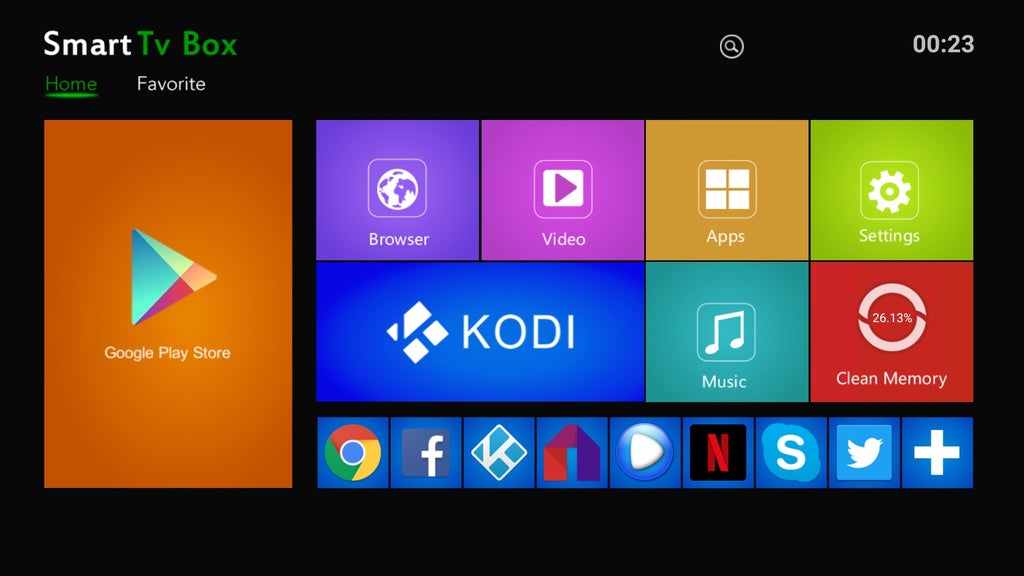
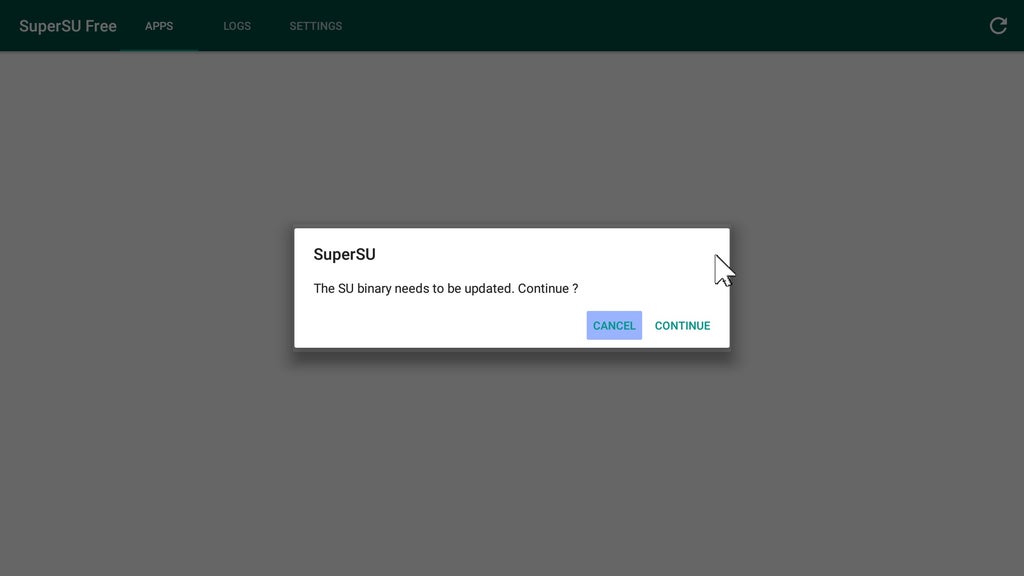
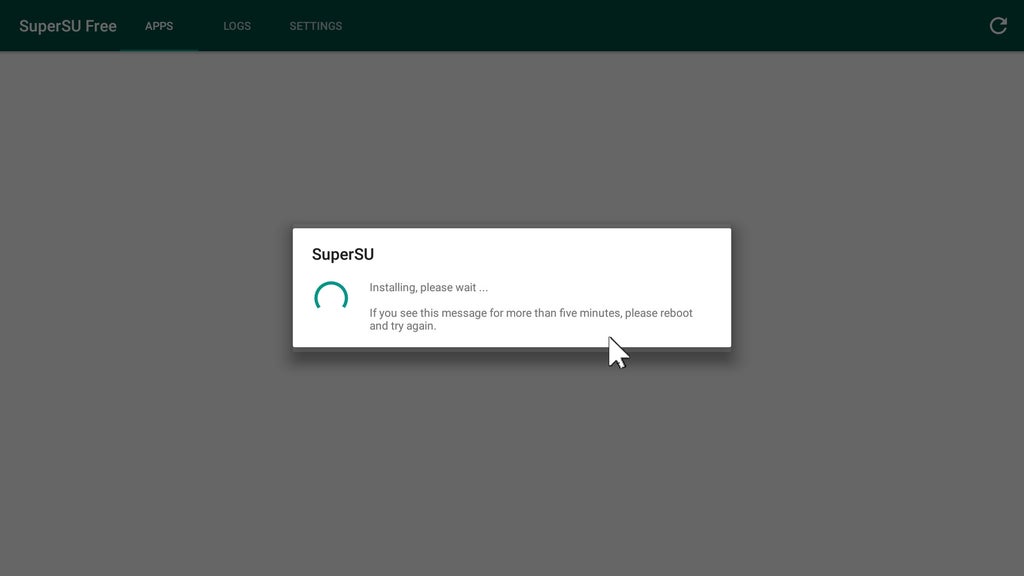
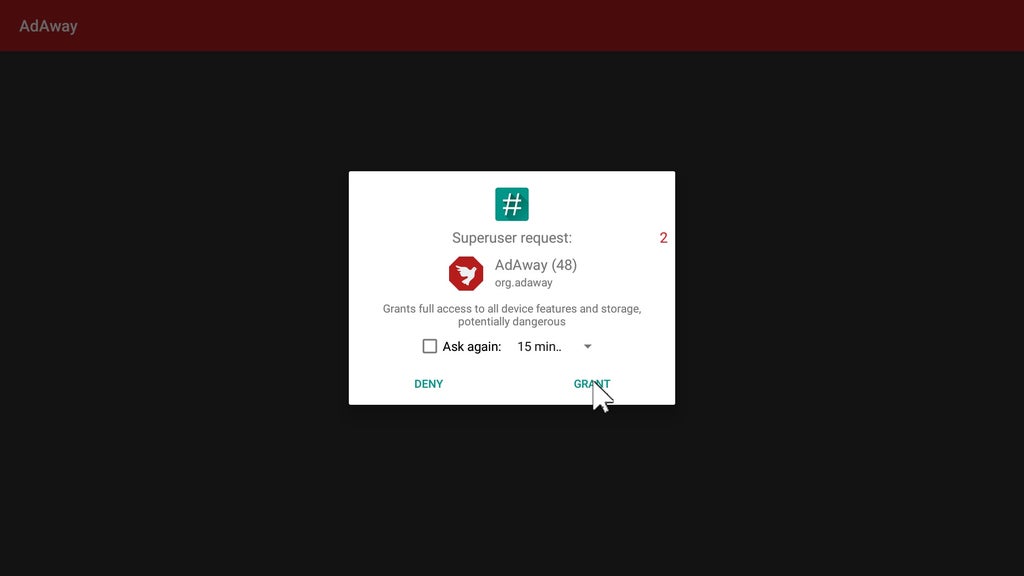
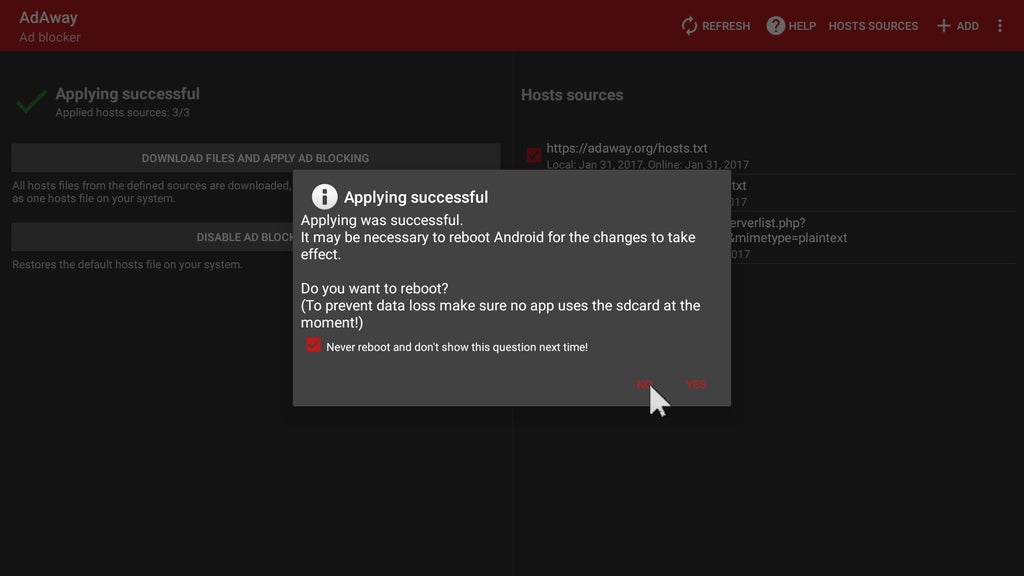
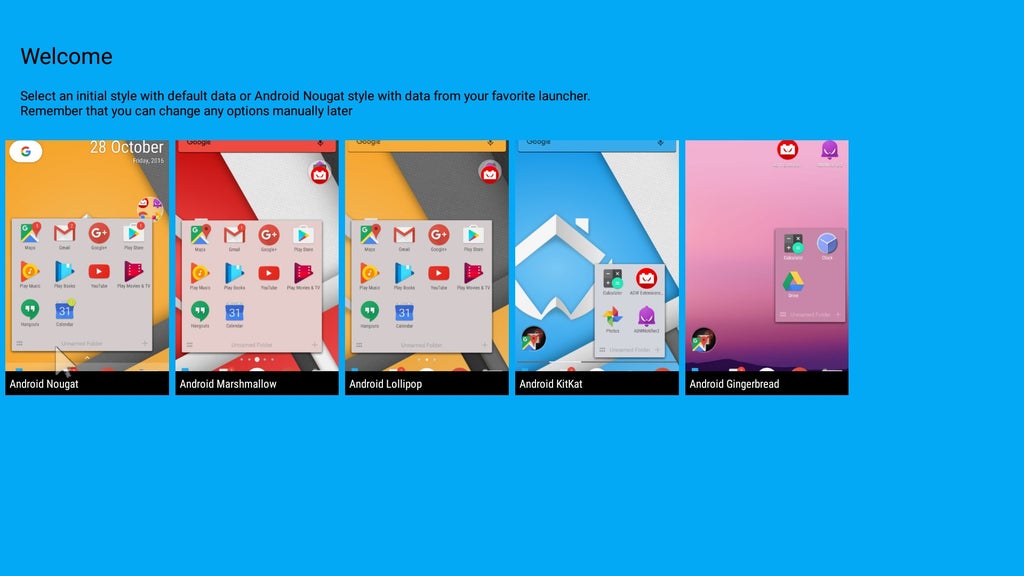
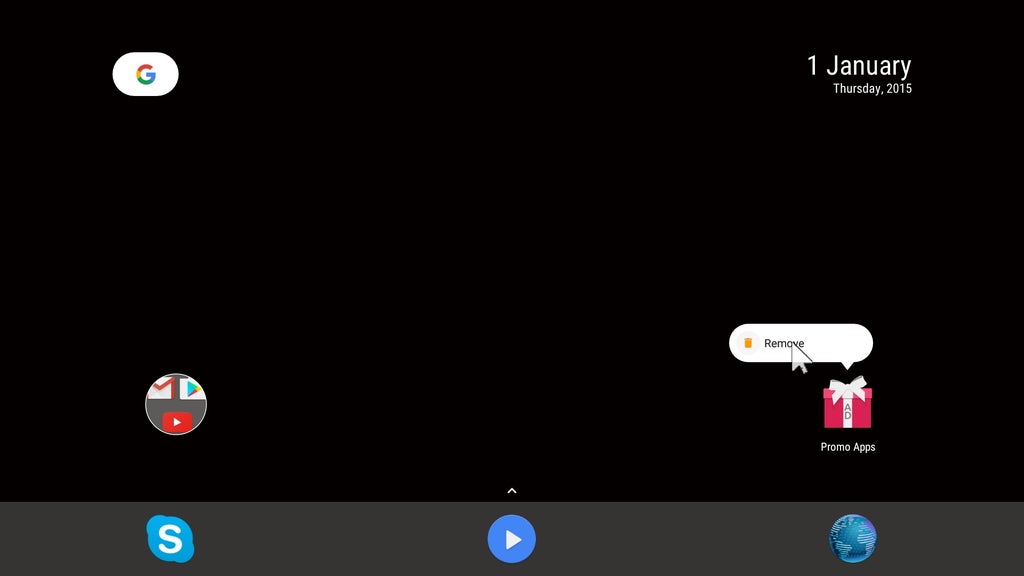
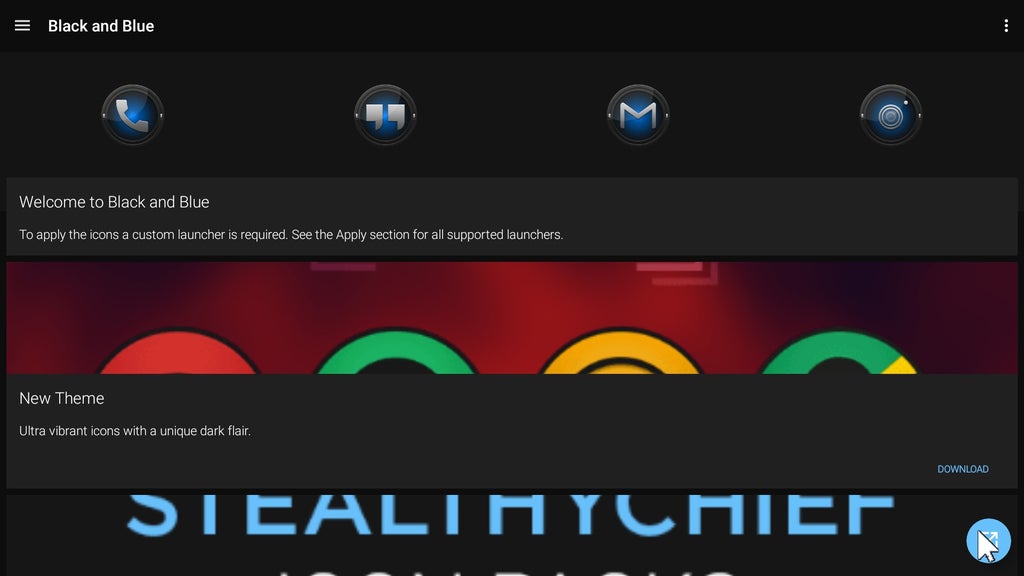
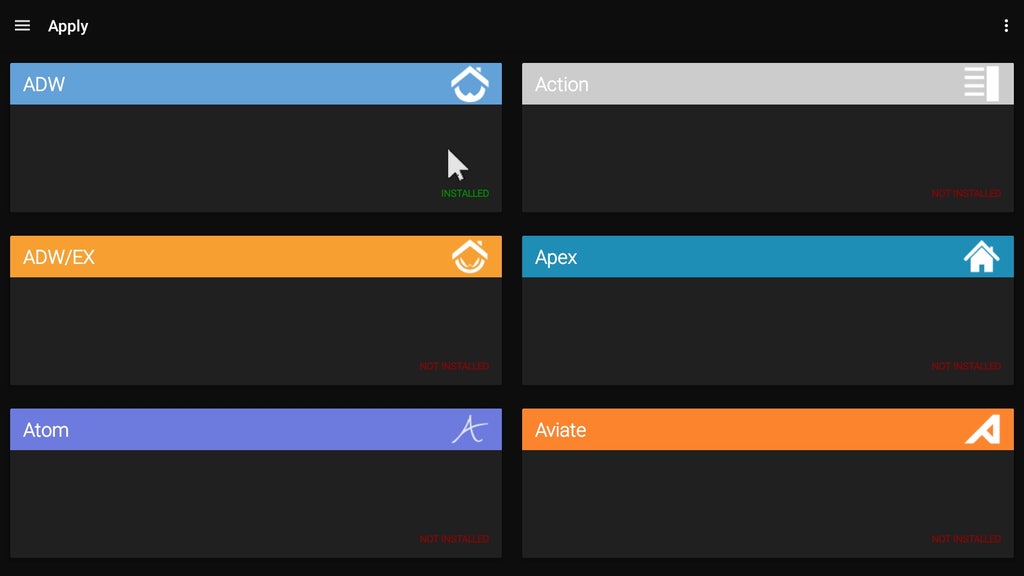
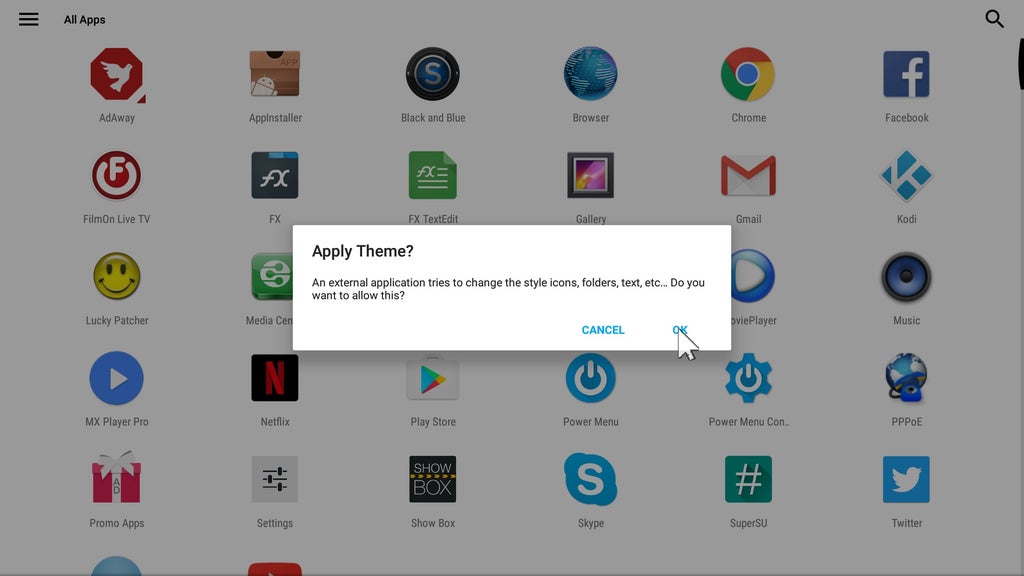
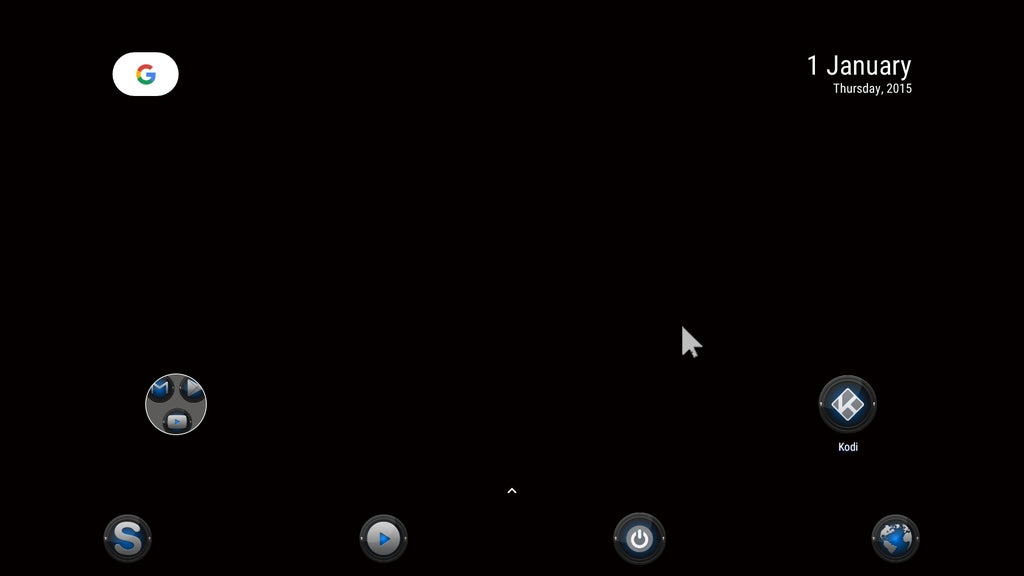
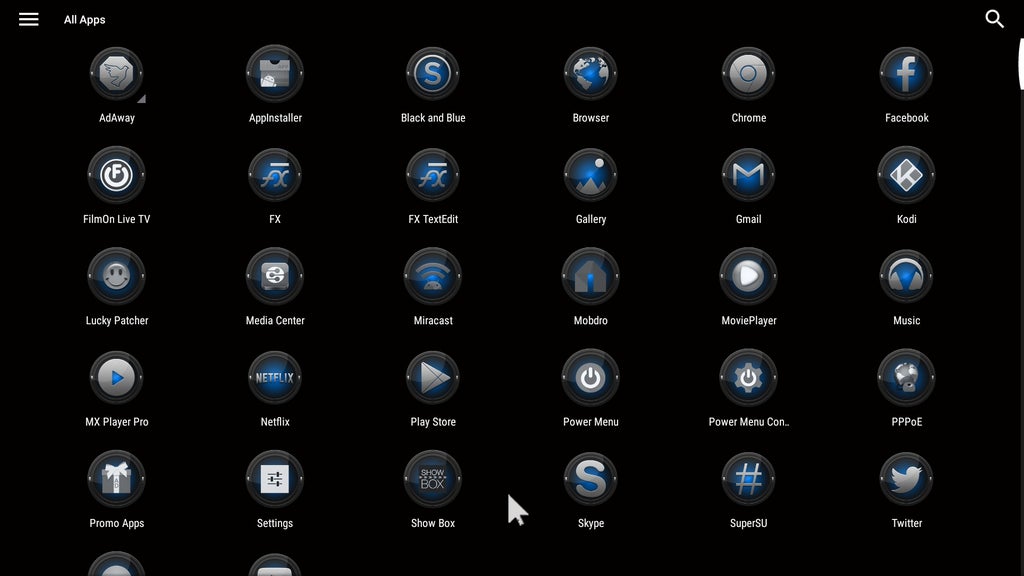
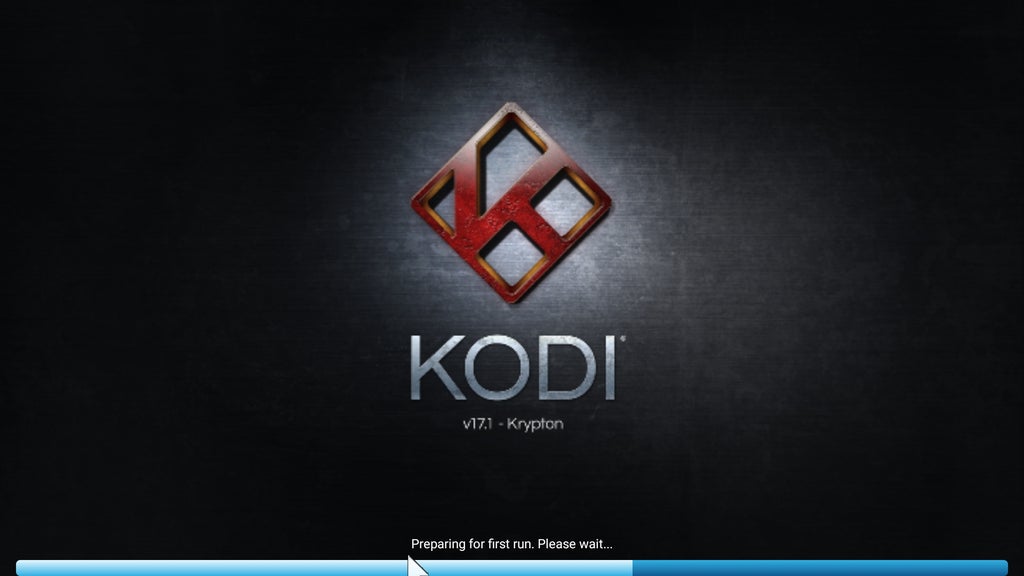

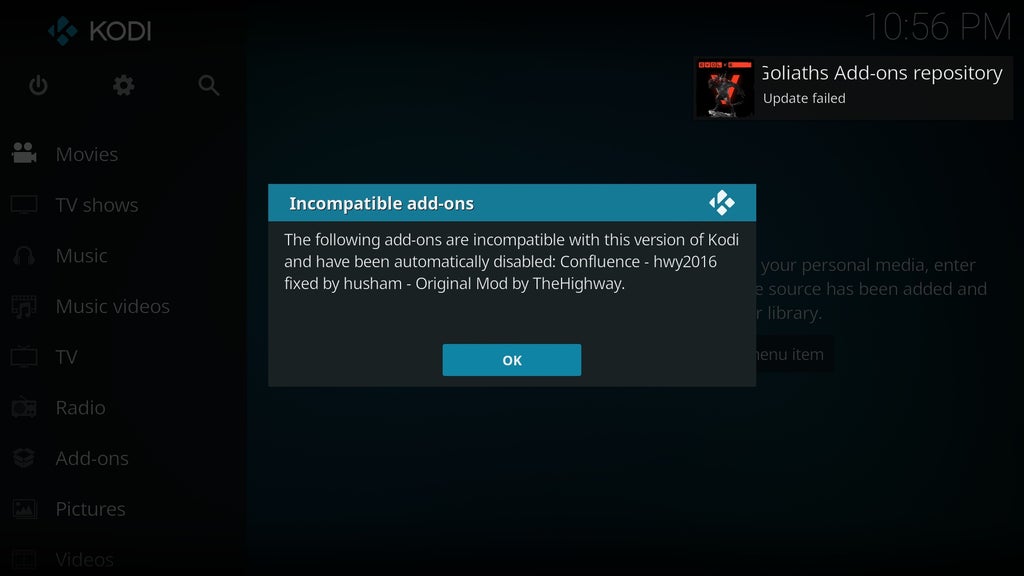
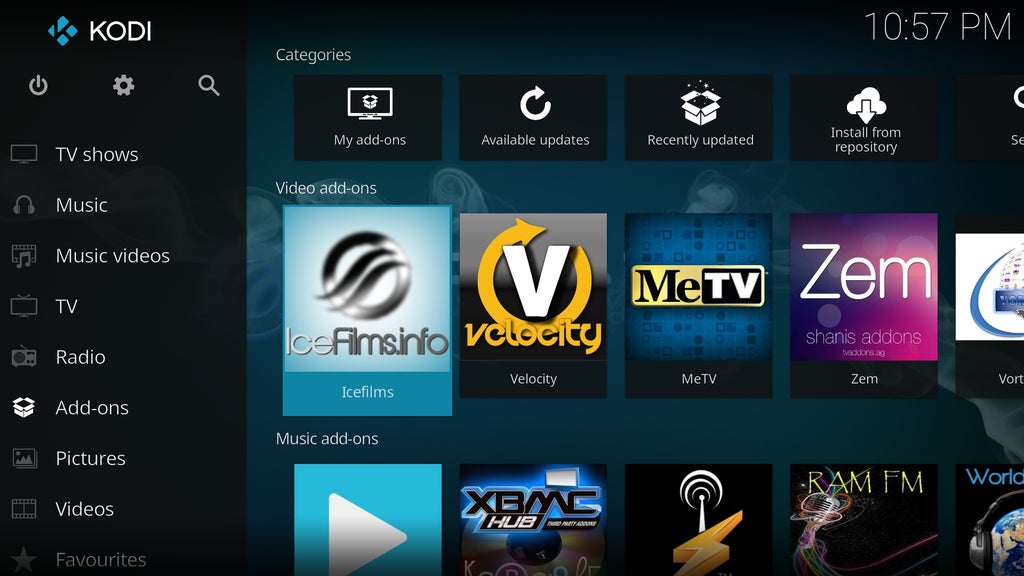
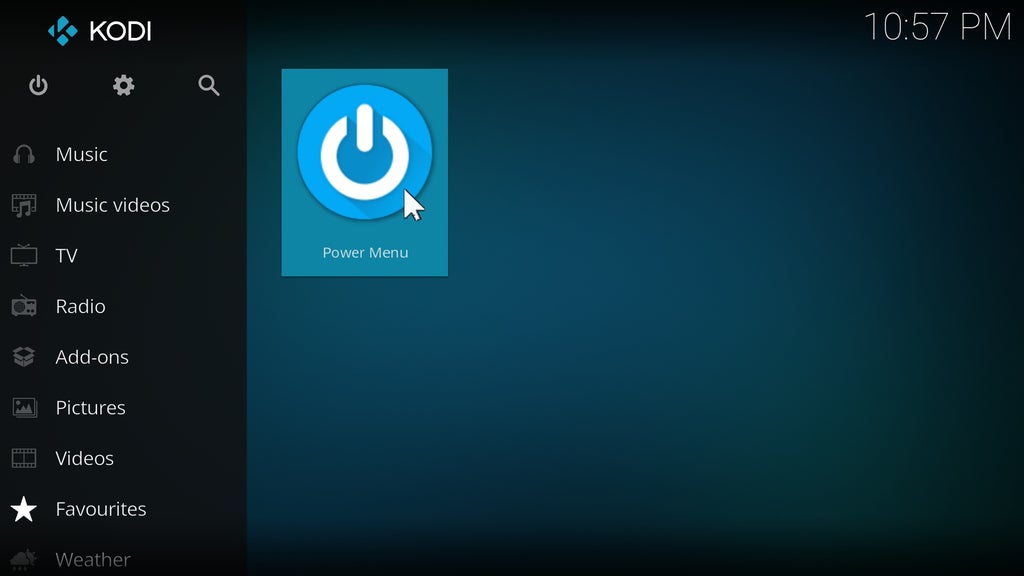
Pro Kodi 17 jsou obrázky stejné, protože jsem nyní zahrnul skin Confluence.
Pro získání starého vzhledu Kodi s Confluence:
Přejděte do nastavení, skinu a vyberte Confluence 😉
Kliknutím na tento odkaz stáhnete první část verze Kodi 16 z Filefactory.
Kliknutím na toto stáhnete druhou část verze Kodi 16 z Filefactory.
Kliknutím na toto stáhnete třetí část verze Kodi 16 z Filefactory.
Kliknutím na tuto položku stáhnete první část ÚPLNĚ NEZNAČKOVÉ verze Kodi 17 od Filefactory.
Kliknutím na tuto položku stáhnete druhou část ÚPLNĚ NEZNAČKOVÉ verze Kodi 17 od Filefactory.
4. Zcela bez značky!
Po spoustě nadávání, flashování, dalšího nadávání a flashování se mi konečně podařilo vytvořit plně nebrandovaný systém, který lze nainstalovat přes TWRP.
Pokud ještě víte, jak vypadá původní X96 s originálním firmwarem, budete překvapeni
Co se změnilo oproti brandovanému firmwaru:
Bootlogo původní S905X.
Google bootanimation – to byla nejtěžší část, umožňující vlastní animaci…
Media Box Launcher nebrandovaný a s nebrandovaným tématem.
Neznačkové Kodi zcela odstraněno, takže rom bude vyhovovat všem pirátským zákonům a omezením – více v sekci přidaných aplikací.
Odstraněn aktualizační programOTA.
Všechny programy ze značkové verze odstraněny, takže žádné sociální sítě, Chrome, Netflix a tak dále.
Kromě holého systému s aplikacemi Google jsem zařadil:
AdAwayADW Launcher
XMBC Laucher pro Kodi
Prohlížeč souborů nahrazen FX filemanagerem
Přidána nabídka Power Menu – stále vyžaduje root krabičky! Více v části přidané aplikace.
Přidané aplikace a úpravy:
Kodi byl odstraněn, ale instalační skript pro balíčky doplňků je stále platný.
Skript již neodkazuje na systémovou složku, ale na /sdcard/apps
To znamená, že pokud se rozhodnete nainstalovat Kodi, můžete archiv tar.gz pro doplňky umístit do složky apps na interní SD. Samotné Kodi není součástí.
Doplňkové aplikace, které jsem považoval za užitečné, budou ve složce apps interní SD.
V průzkumníku souborů FX se jmenuje „Hlavní úložiště“.
Najdete v ní následující položky:
Chrome
Facebook
Film On (ze značkového firmwaru)
Lucky Patcher
Mobdro (ze značkového firmwaru)
Netflix (ze značkového firmwaru)
Showbox (ze značkového firmwaru)
Skype
SuperSU by Chainfire
Twitter
VLC for Android
Tři různé aplikace Youtube na výběr, včetně verze pro TV.
Jak nainstalovat SuperSU:
Všechny úpravy spouštěcího obrazu, skriptů, knihoven atd. jsou provedeny a zahrnuty.
To znamená, že systém je rootnutý s výjimkou vlastní aplikace Superuser.
Nainstalujte ze složky aplikací a nechte binární aktualizaci, po dokončení restartujte a užívejte si.
Reklama…
Ne všechny reklamy v programech nebo při surfování lze vypnout pomocí AdBlocku.
Například vše, co pochází z „důvěryhodných zdrojů“, jako je Google, bude stále povoleno.
To je jediný důvod, proč jsem zařadil Lucky Patcher, protože může být užitečný pro některé aplikace, abyste si mohli užívat bez reklam.
Instalace a používání na vlastní nebezpečí!
Instalace ROM:
Stejně jako dříve vymažte vše přes TWRP a poté nainstalujte soubor ZIP z rozbaleného archivu RAR – nejprve tedy rozbalte RAR na kartu SD.
Instalace přes TWRP trvá několik minut kvůli ověření hashe.
Protože jsou všechny obsažené aplikace integrovány do systému, je první spuštění o něco rychlejší než u výše uvedené ROM.
A dodatečné aplikace přistanou na interní SD, aby si každý mohl vybrat nebo smazat, pokud nechce.
Prosím, počkejte asi 5 minut poté, co se objevil výběr launcheru, než začnete aplikace skutečně používat – některé věci se stále instalují na pozadí!
Jakmile dokončíte nastavení sítě a osobních účtů a podobně, nabootujte do TWRP a udělejte si kompletní zálohu pro případ potřeby.
Obnovení továrního nastavení vás vrátí do bodu instalace rom – takže žádné SuperSU a přidaná složka s aplikacemi může být také pryč.
Známé chyby:Jen jsem si všiml, že WiFi není vždy k dispozici při první aktivaci.
Při aktivaci se identifikuje čipová sada, možná budete muset dvakrát zvolit síť, dokud se nezobrazí dostupná WiFi.
Snímky obrazovky a sneak peak video: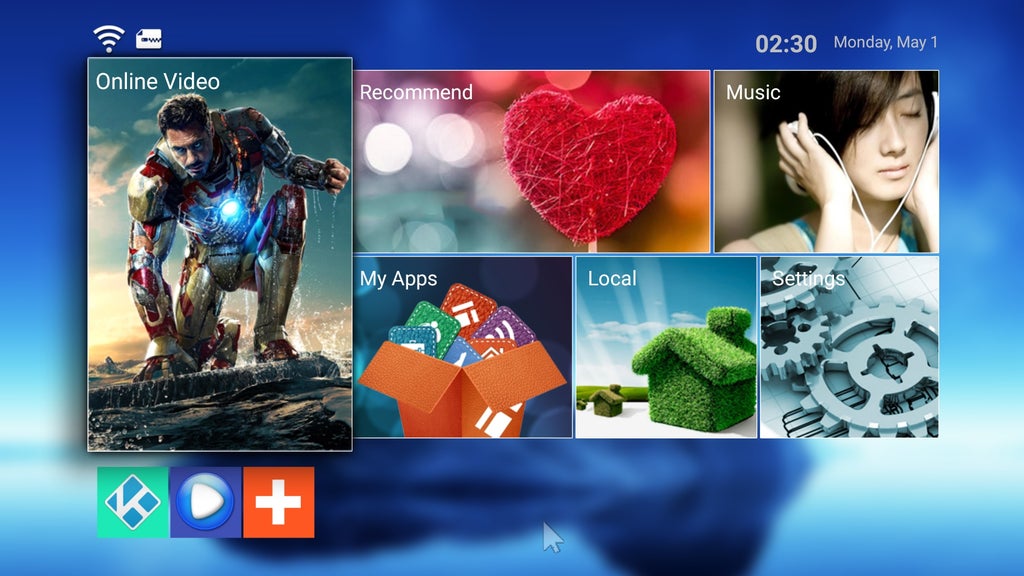
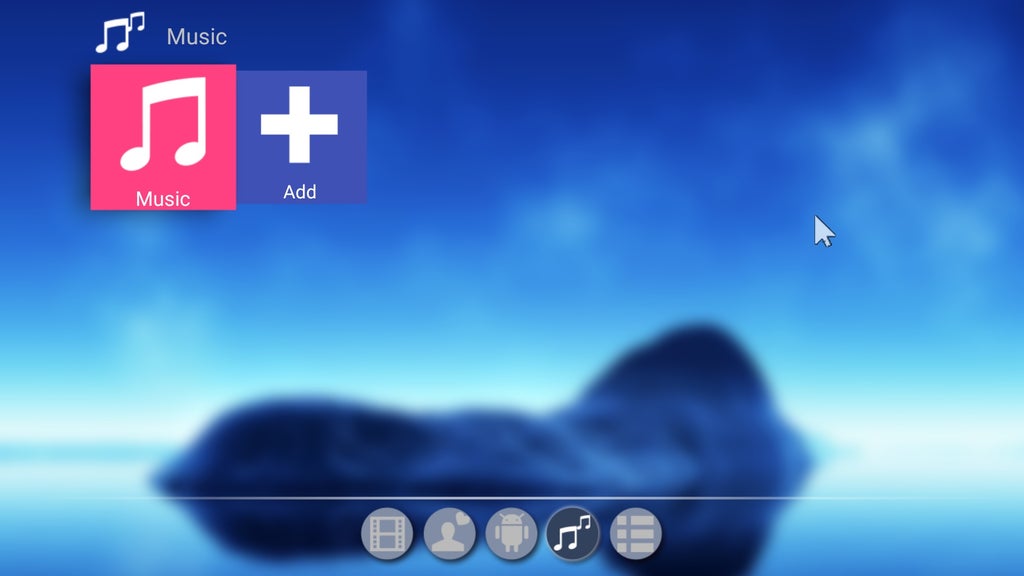
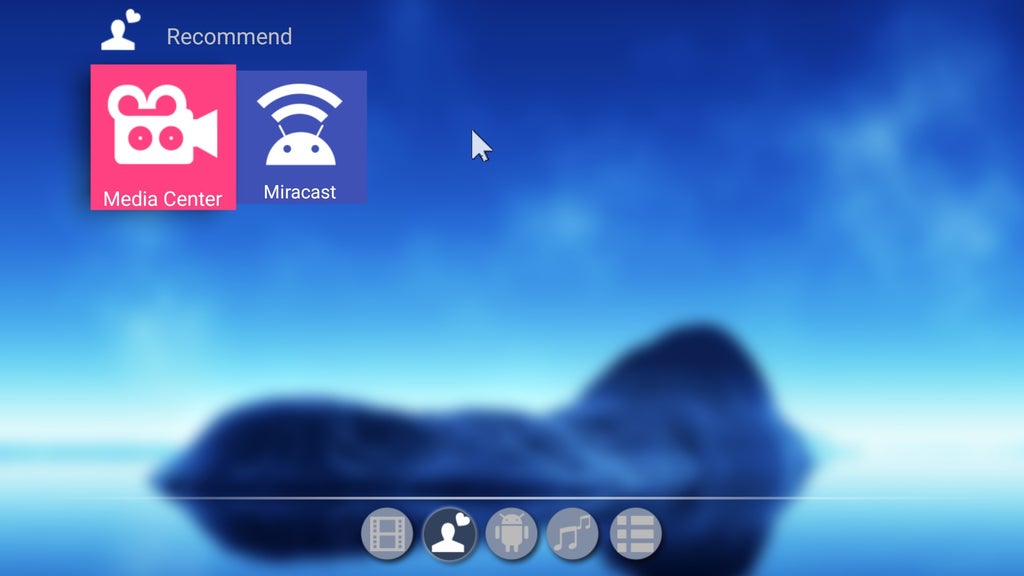
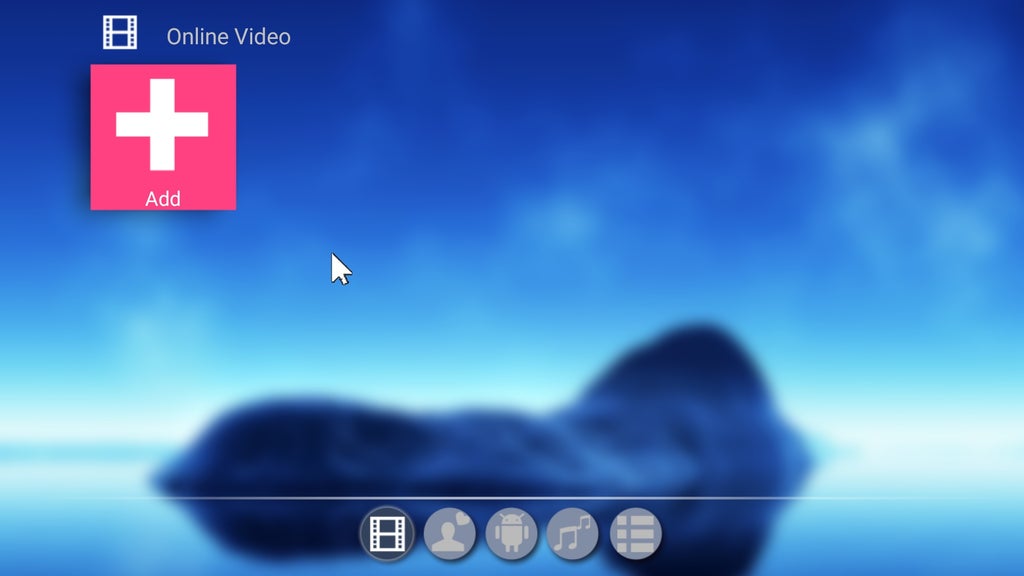
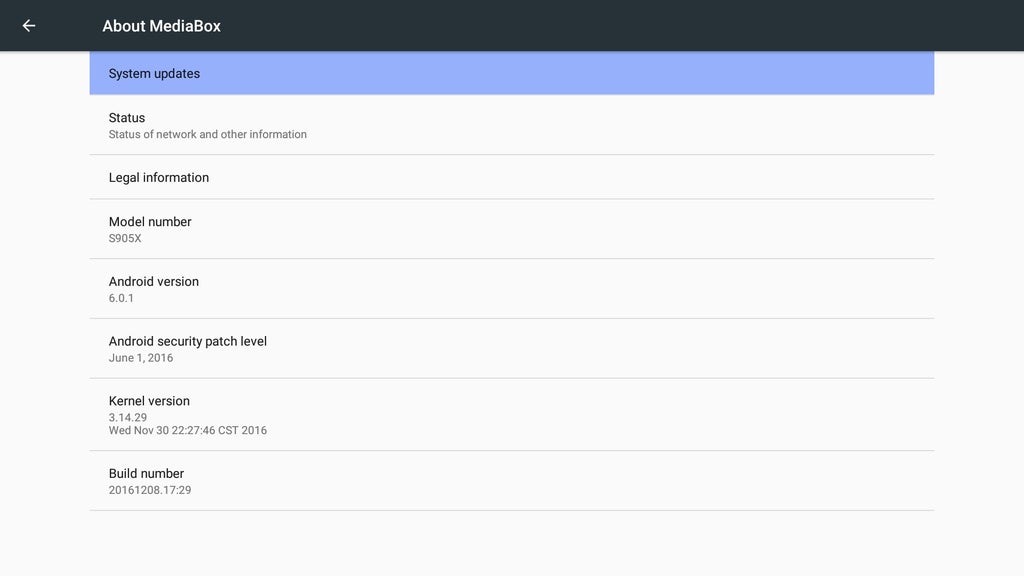
Stáhněte si nebrandovaný firmware z Filefactory
.